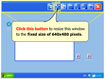Actual Title Buttons Làm trong suốt Window
Nếu muốn các cửa sổ trong Windows được trong suốt, bạn có thể sử dụng chương trình Actual Title Button 6.7.1. Chương trình có nhiều tính năng mạnh, giúp máy tính trông bắt mắt hơn.
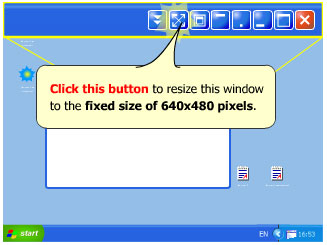
Nút bấm mặc định:
Ngay khi cài đặt xong, các cửa sổ của tất cả các chương trình hiện có trong máy sẽ được gắn thêm một nút bấm để giúp thao tác, nhằm sử dụng các tính năng của chương trình. Sau đây là tính năng các nút bấm:
- Nhấn chuột trái vào nút  thì theo mặc định, cửa sổ sẽ trong hơn bình thường 20%. Nhấn thêm một lần nữa để trở lại bình thường.
thì theo mặc định, cửa sổ sẽ trong hơn bình thường 20%. Nhấn thêm một lần nữa để trở lại bình thường.
-  sẽ giúp cửa sổ không bị bất kiỳ chương trình nào che khuất dù nó nằm ở đâu trên Desktop.
sẽ giúp cửa sổ không bị bất kiỳ chương trình nào che khuất dù nó nằm ở đâu trên Desktop.
- Khi nhấn  cửa sổ sẽ thu nhỏ lại thành một thanh hình chữ nhật trên màn hình.
cửa sổ sẽ thu nhỏ lại thành một thanh hình chữ nhật trên màn hình.
- Ấn  làm cho cửa sổ chuyển xuống System Tray, thay vì nằm trên thanh trạng thái như lúc bình thường.
làm cho cửa sổ chuyển xuống System Tray, thay vì nằm trên thanh trạng thái như lúc bình thường.
Tính năng cao cấp
1 - Thay đổi độ mờ: Bạn có thể tự mình thiết kế độ mờ cho từng cửa sổ, bằng cách nhấn chuột phải vào phím  . Tuy nhiên, không nên chọn độ trong suốt 100% vì sẽ không thấy gì, cũng như không bao giờ phục hồi được cửa sổ trở về trạng thái ban đầu (ngoại trừ việc cởi bỏ Actual Title Button).
. Tuy nhiên, không nên chọn độ trong suốt 100% vì sẽ không thấy gì, cũng như không bao giờ phục hồi được cửa sổ trở về trạng thái ban đầu (ngoại trừ việc cởi bỏ Actual Title Button).
Bạn có thể chọn cho mỗi cửa sổ một độ trong suốt riêng. Ví dụ, có thể sử dụng hiệu ứng này để làm cho Yahoo Messenger trông lạ mắt hơn.
2 - Phím tắt: Chương trình hỗ trợ các phím tắt để điều chỉnh quá trình thao tác được nhanh chóng và dễ dàng.
Nhấn phím  trên thanh công cụ, vào Hotkeys và thay đổi sang các phím tắt khác, nếu bàn phím của máy không có phím Windows, bằng cách tô khối từng mục trong Action, sau đó đổi sang kiểu phím bạn thích trong Change the key combination. Mỗi lần làm xong, bạn nhấn Set để xác nhận chọn lựa.
trên thanh công cụ, vào Hotkeys và thay đổi sang các phím tắt khác, nếu bàn phím của máy không có phím Windows, bằng cách tô khối từng mục trong Action, sau đó đổi sang kiểu phím bạn thích trong Change the key combination. Mỗi lần làm xong, bạn nhấn Set để xác nhận chọn lựa.
Chú ý kiểu phím tắt trong Resize window. Nhấn OK để hoàn tất quá trình.
3 - Thay đổi kích thước Window: Bạn có thể thay đổi kích thước của cửa sổ đang dùng một cách nhanh chóng bằng phím tắt đã thiết lập trong Resize window.
Vào Actions/Options/Resize Window Action/ chọn kiểu kích thước bạn thích, sau đó nhấn phím Change/OK.
Như vậy là bạn đã có thể thay đổi kích thước window nhanh hơn chỉ với một vào thao tác trên bàn phím. Thiết lập này thường dành riêng cho những người thích dùng bàn phím hơn dùng chuột.
4 - Thêm chương trình: Nếu chương trình nào không có thêm hàng nút bấm như trên thì bạn có thể thiết lập để đưa nó vào trong sự quản lý của Actual Title Button.
Vào Window Rule/Add Rule, trong khung bên phải dòng Window rule, điền tên chương trình bạn muốn thêm vào. Dòng Program/ nhấn phím  / trong cửa sổ mới, tìm đến file thực thi có đuôi .exe của chương trình, click Open, đánh chọn Make transparent/ kéo thanh trượt về phải để đưa giá trị lên 20. Bạn mở chương trình đó lên để xem kết quả.
/ trong cửa sổ mới, tìm đến file thực thi có đuôi .exe của chương trình, click Open, đánh chọn Make transparent/ kéo thanh trượt về phải để đưa giá trị lên 20. Bạn mở chương trình đó lên để xem kết quả.
Theo Tiền phong
- Phát hành:
- Sử dụng: Dùng thử
- Dung lượng: 4,3 MB
- Lượt xem: 841
- Lượt tải: 812
- Ngày:
- Yêu cầu: Windows 2000/XP/2003/Vista/Server 2008/7